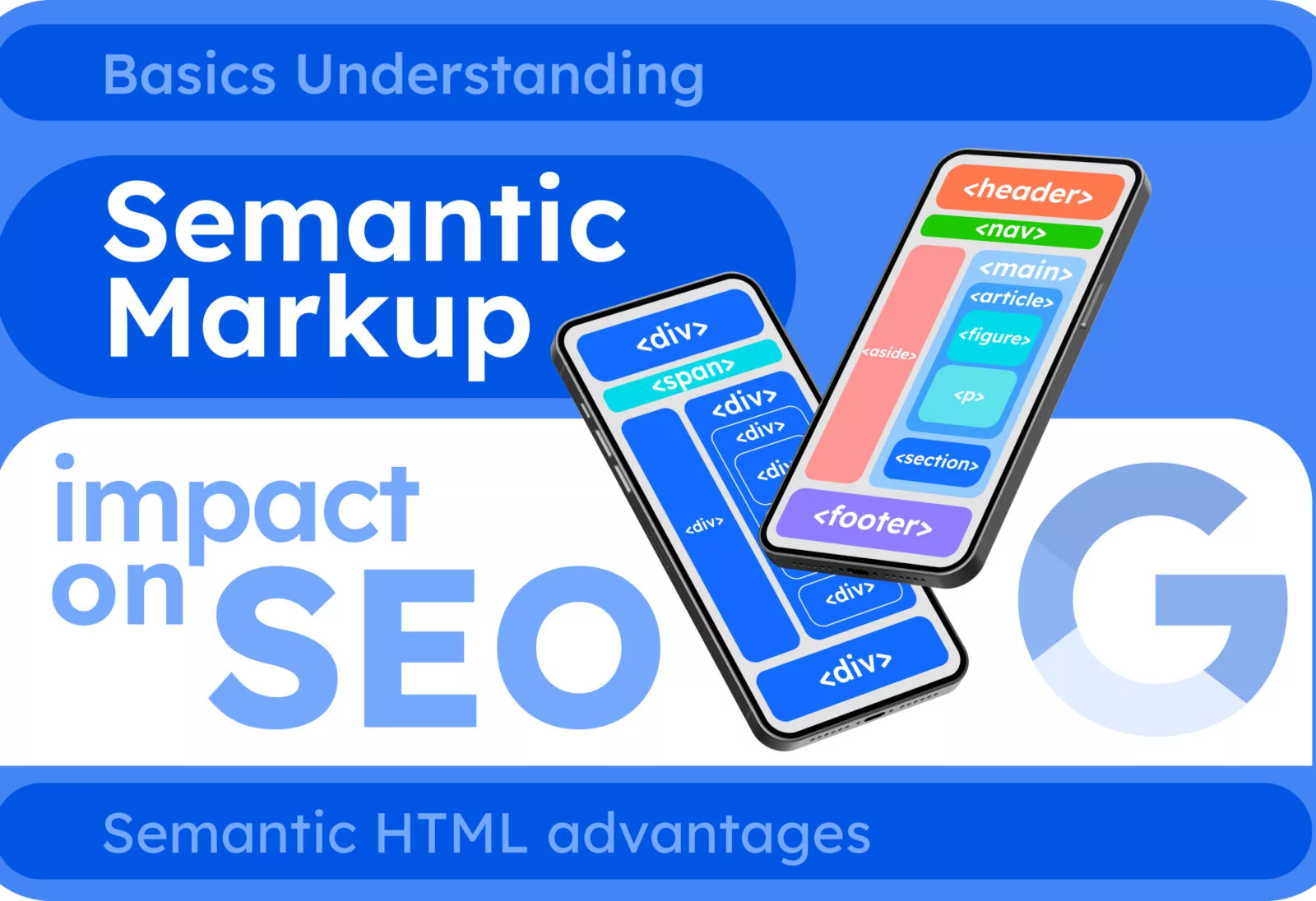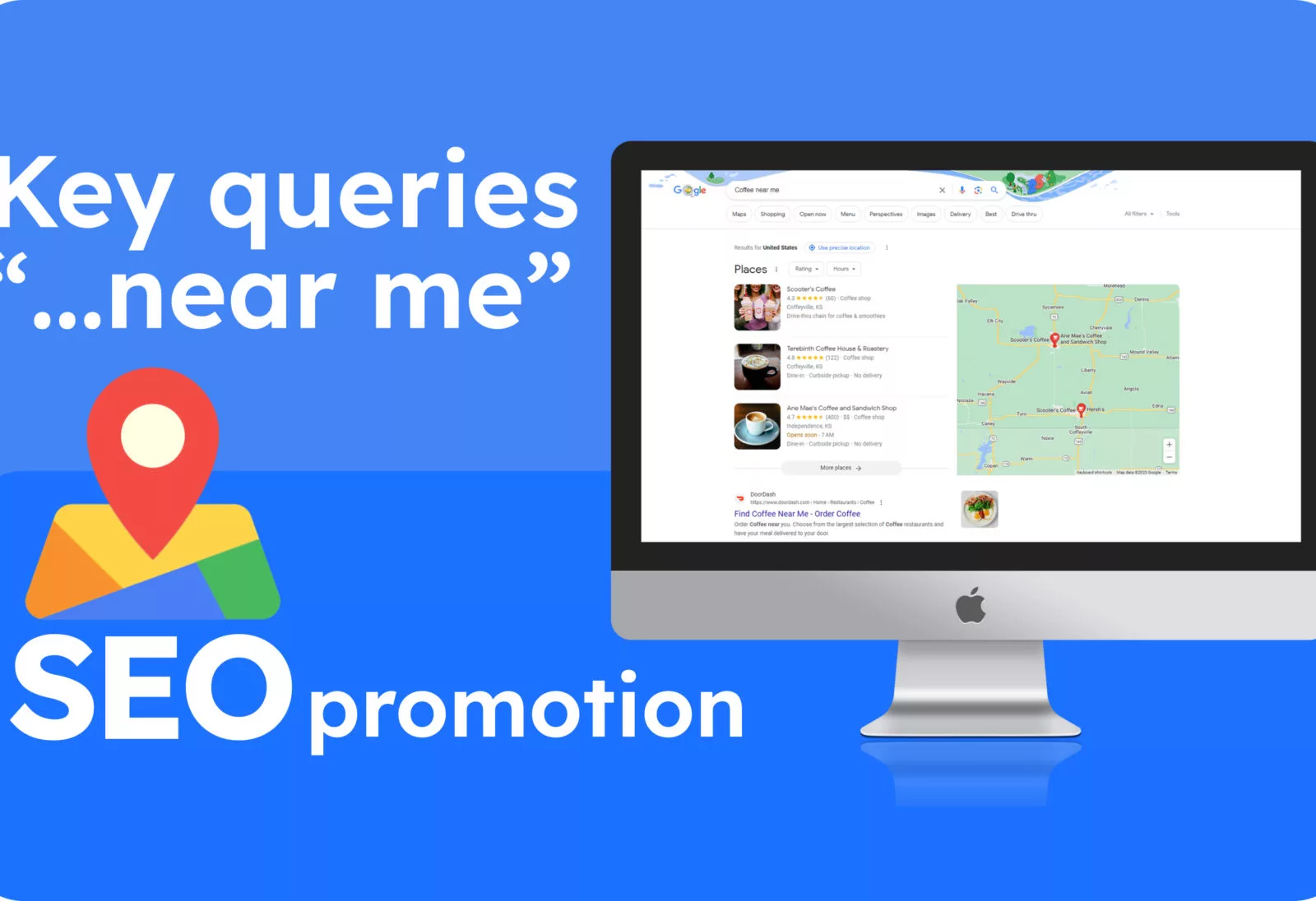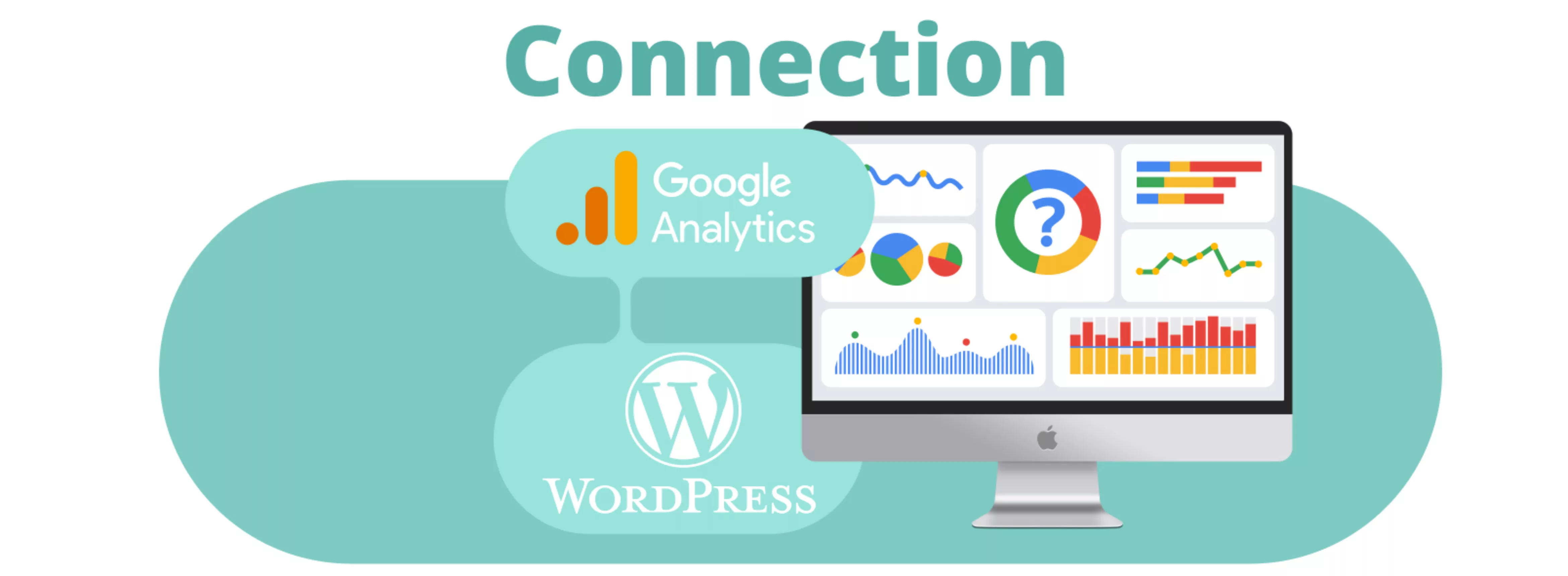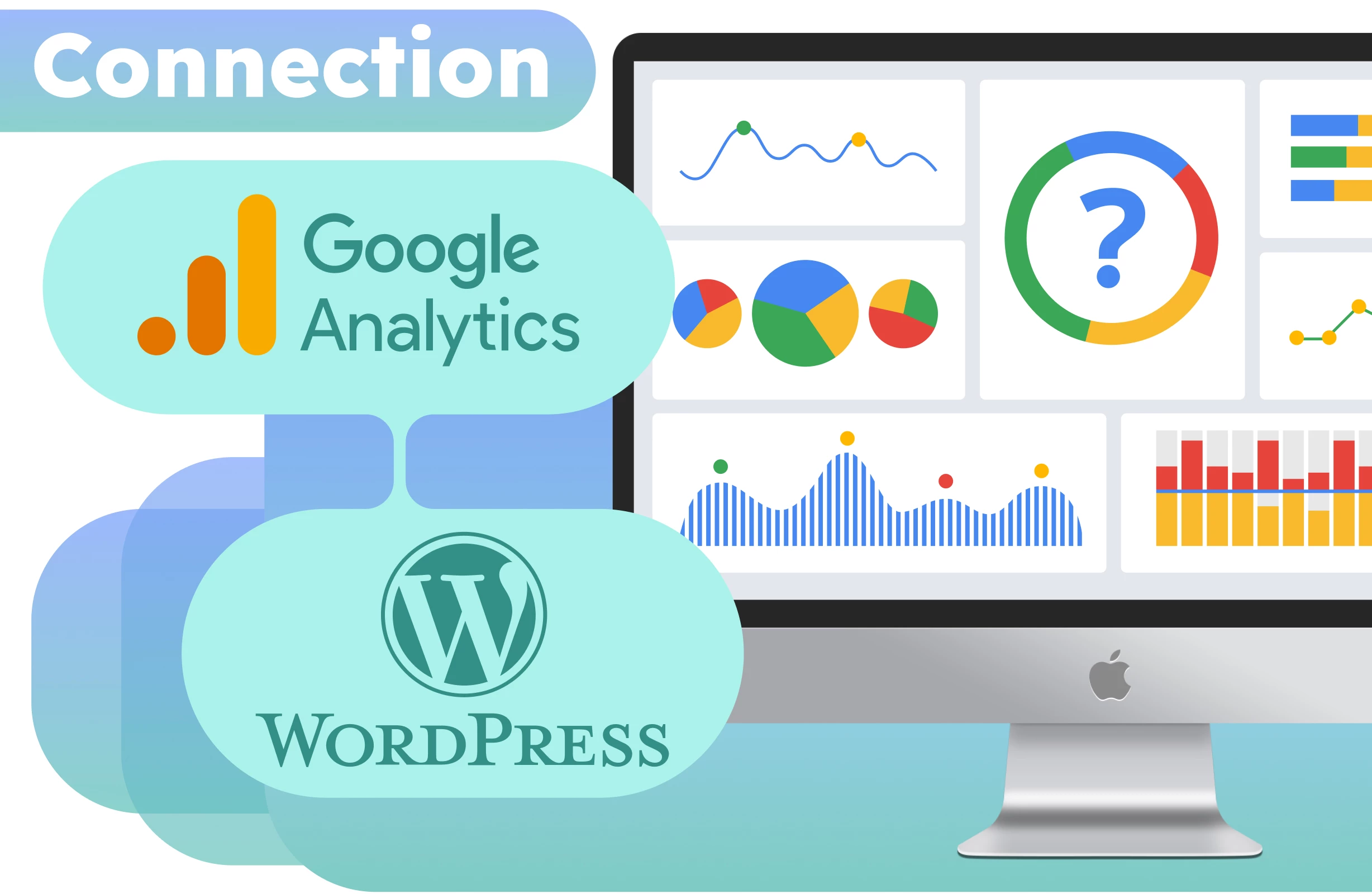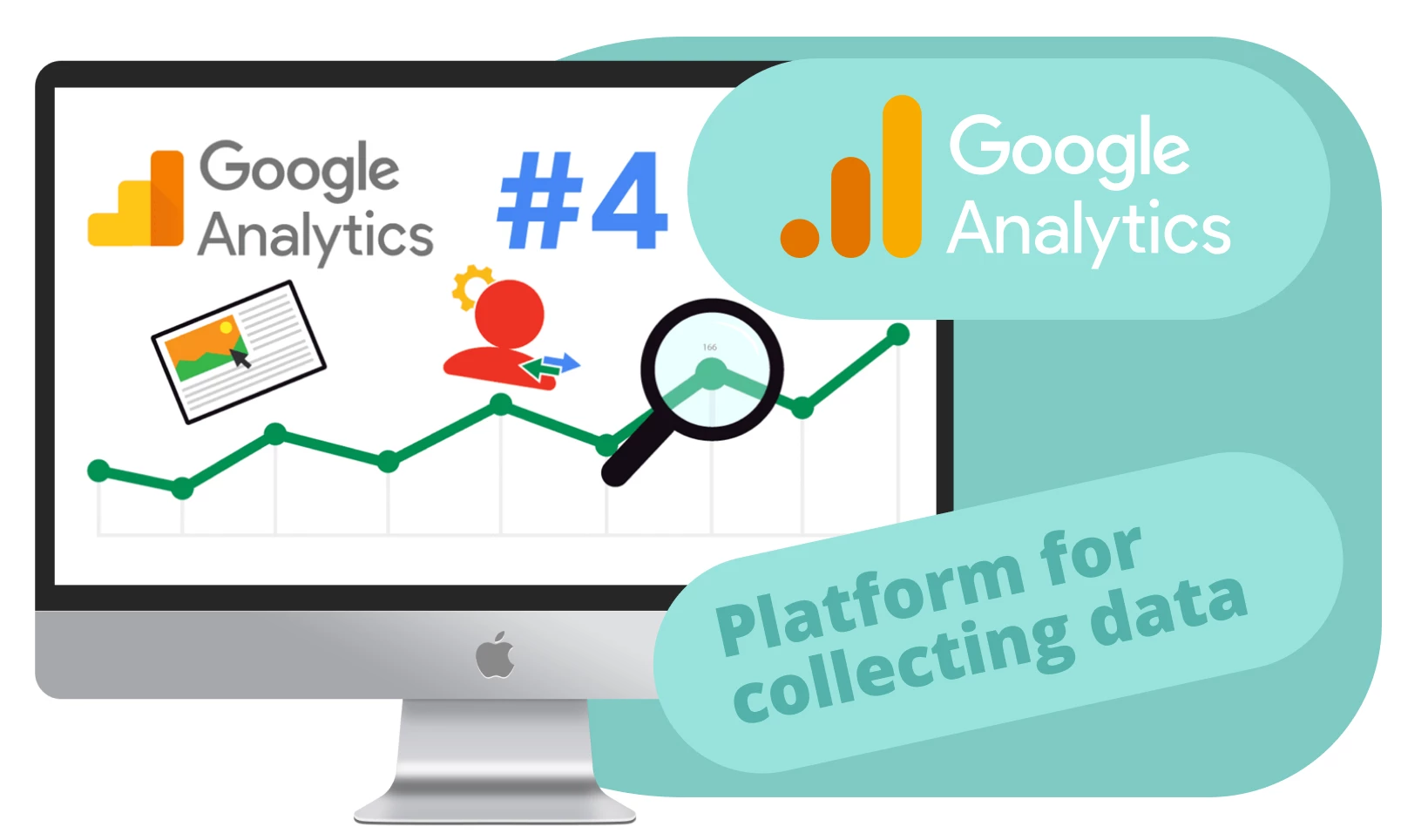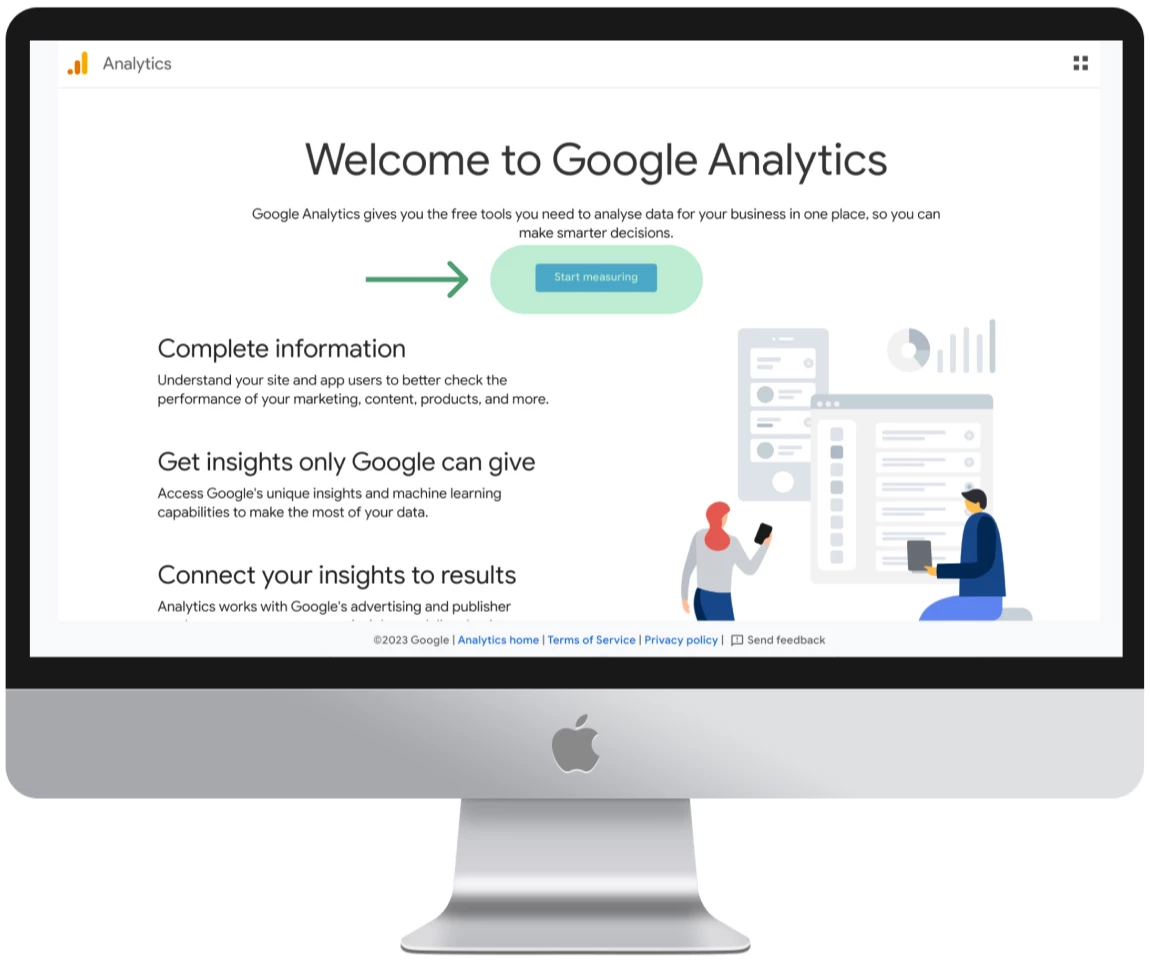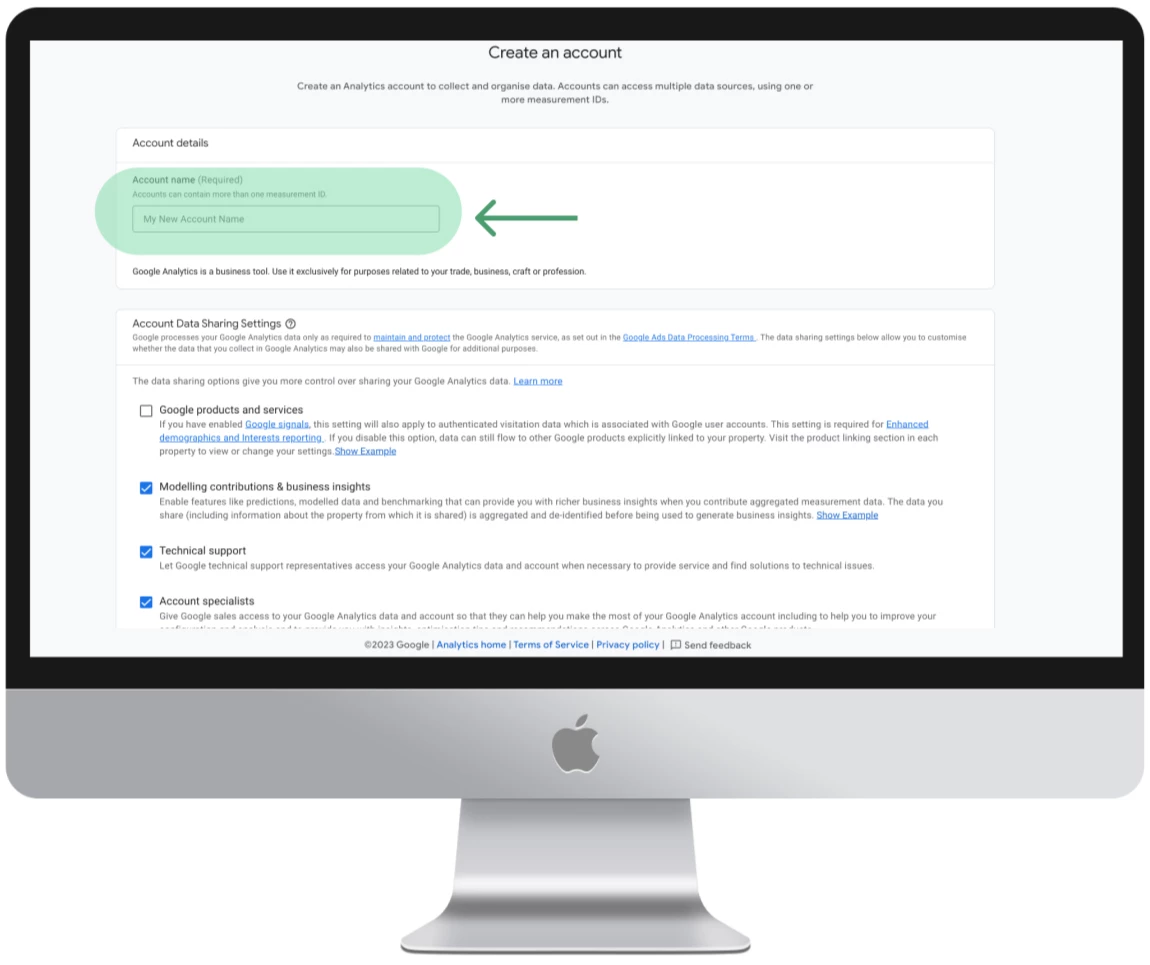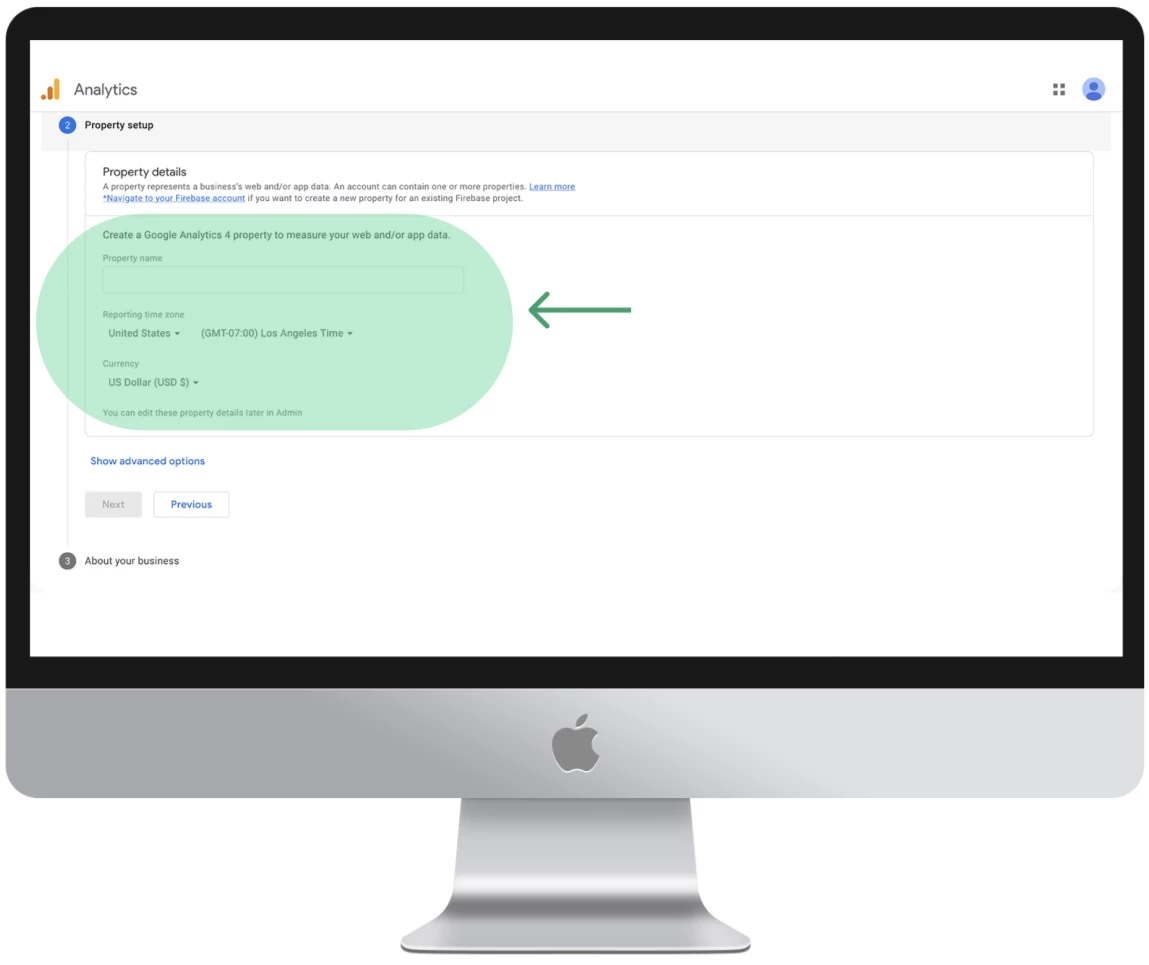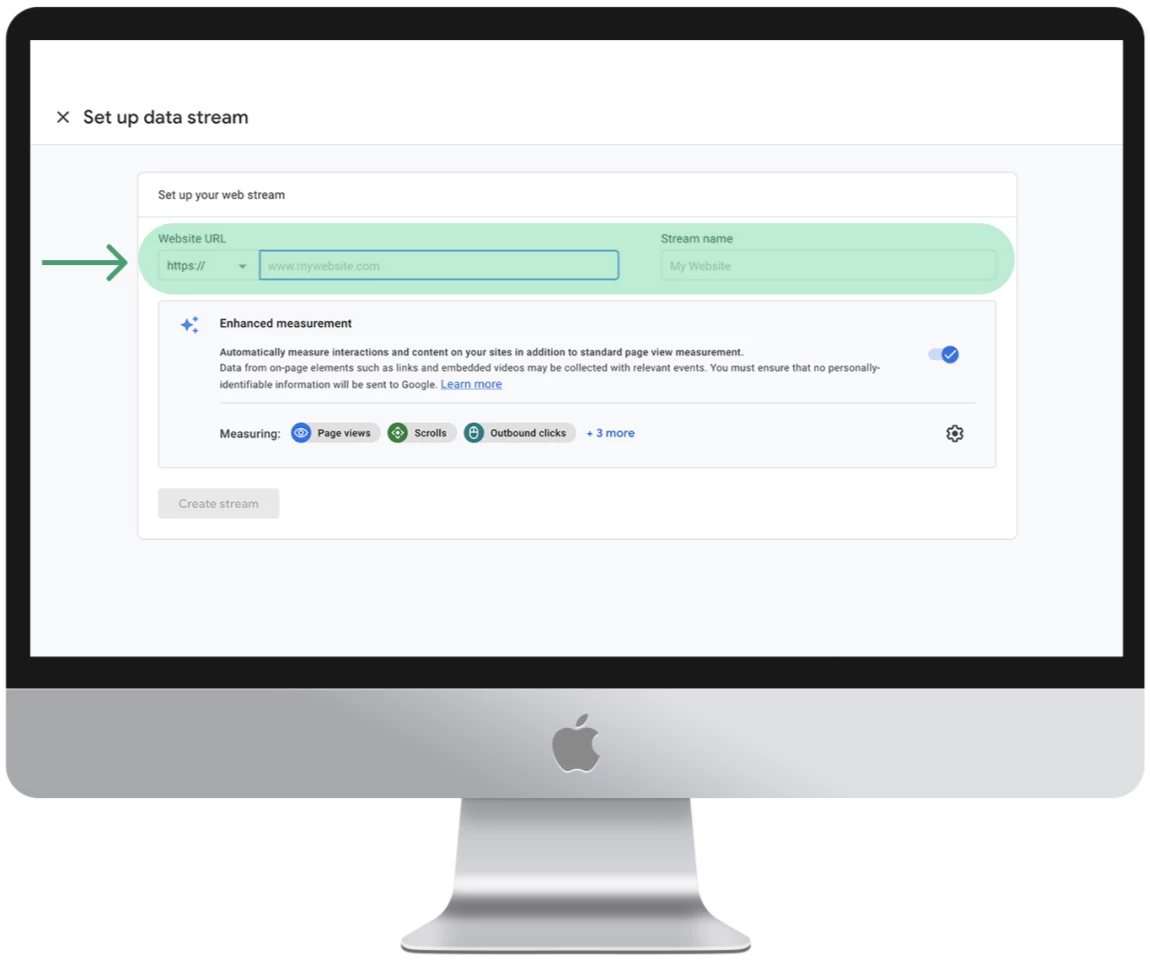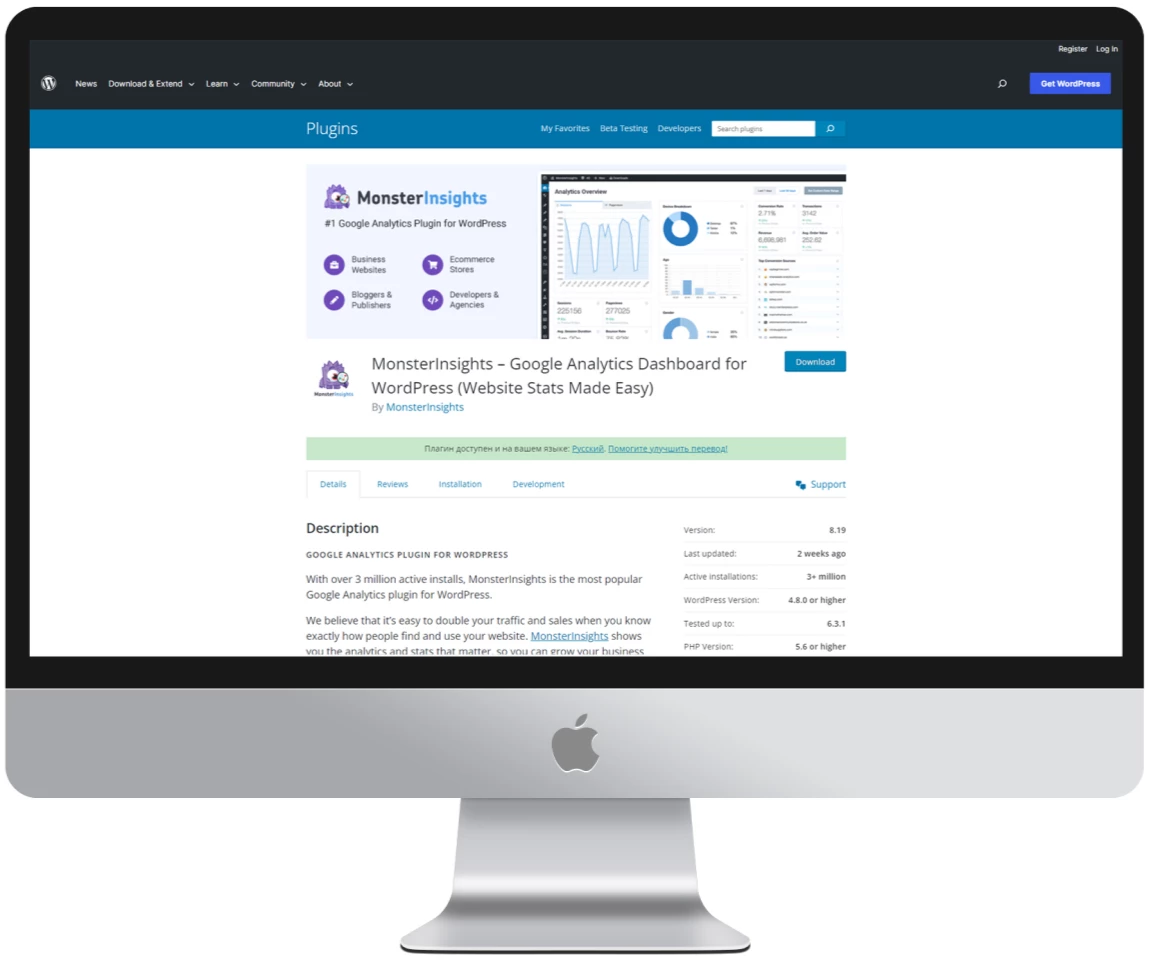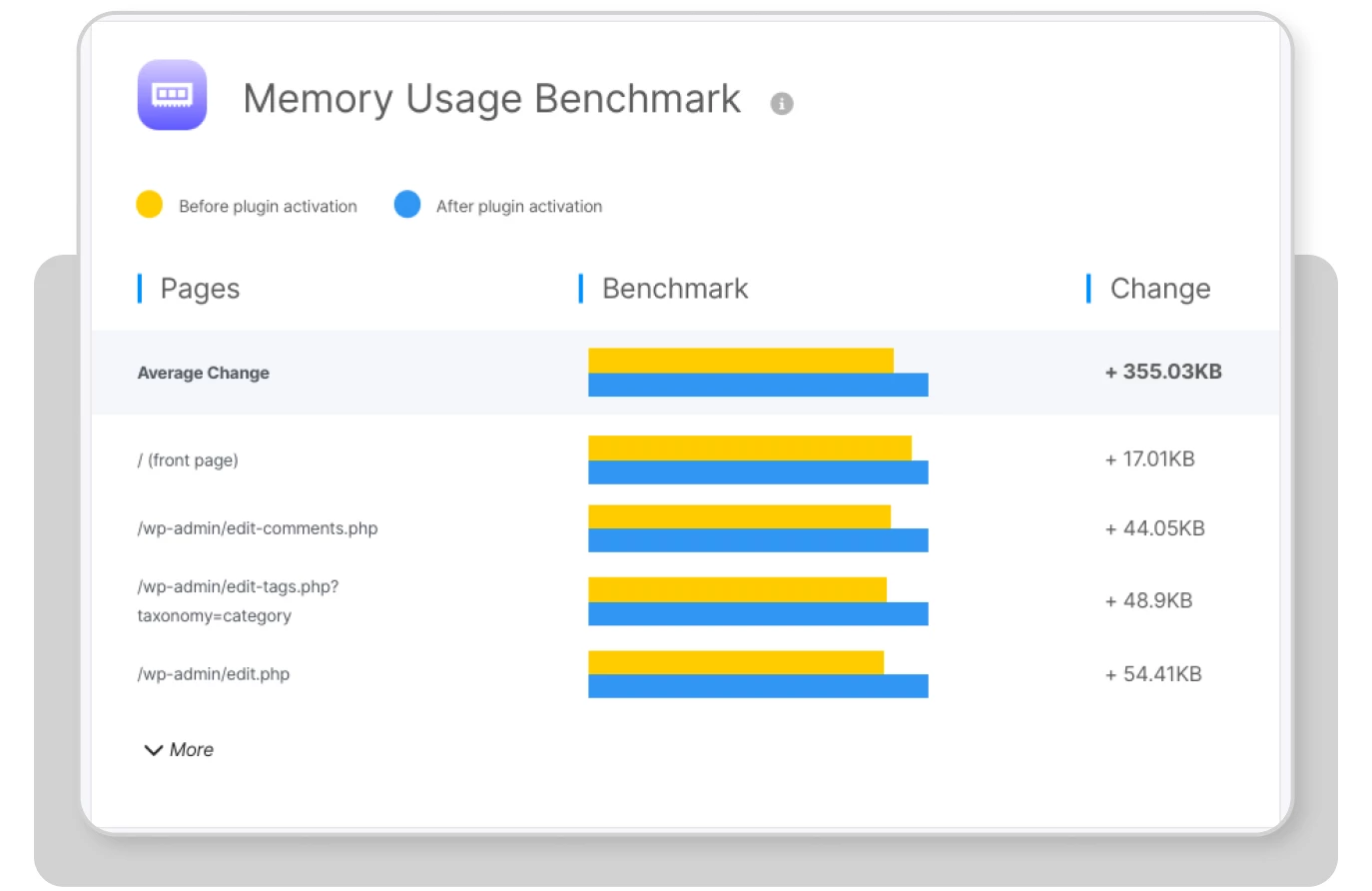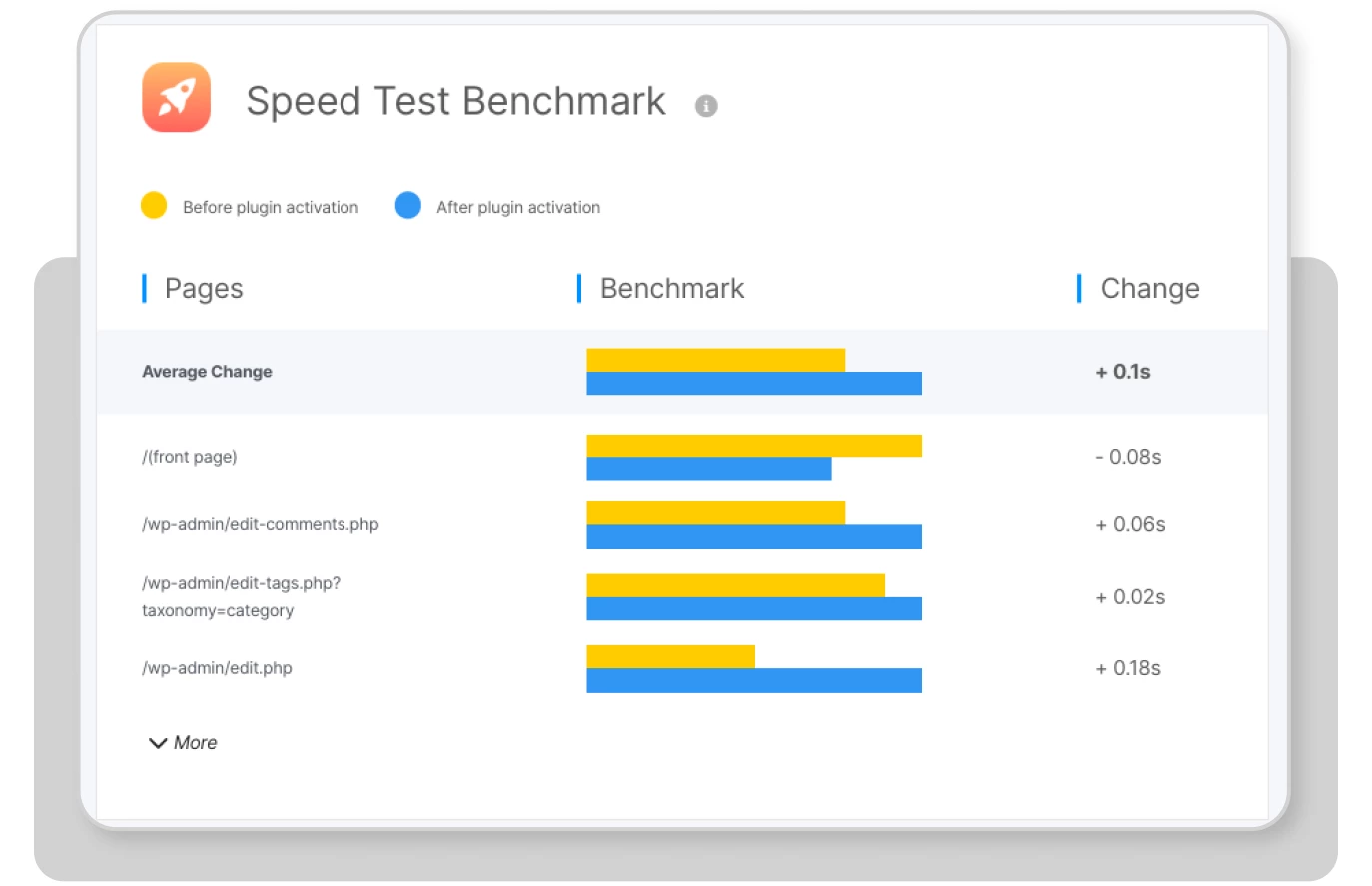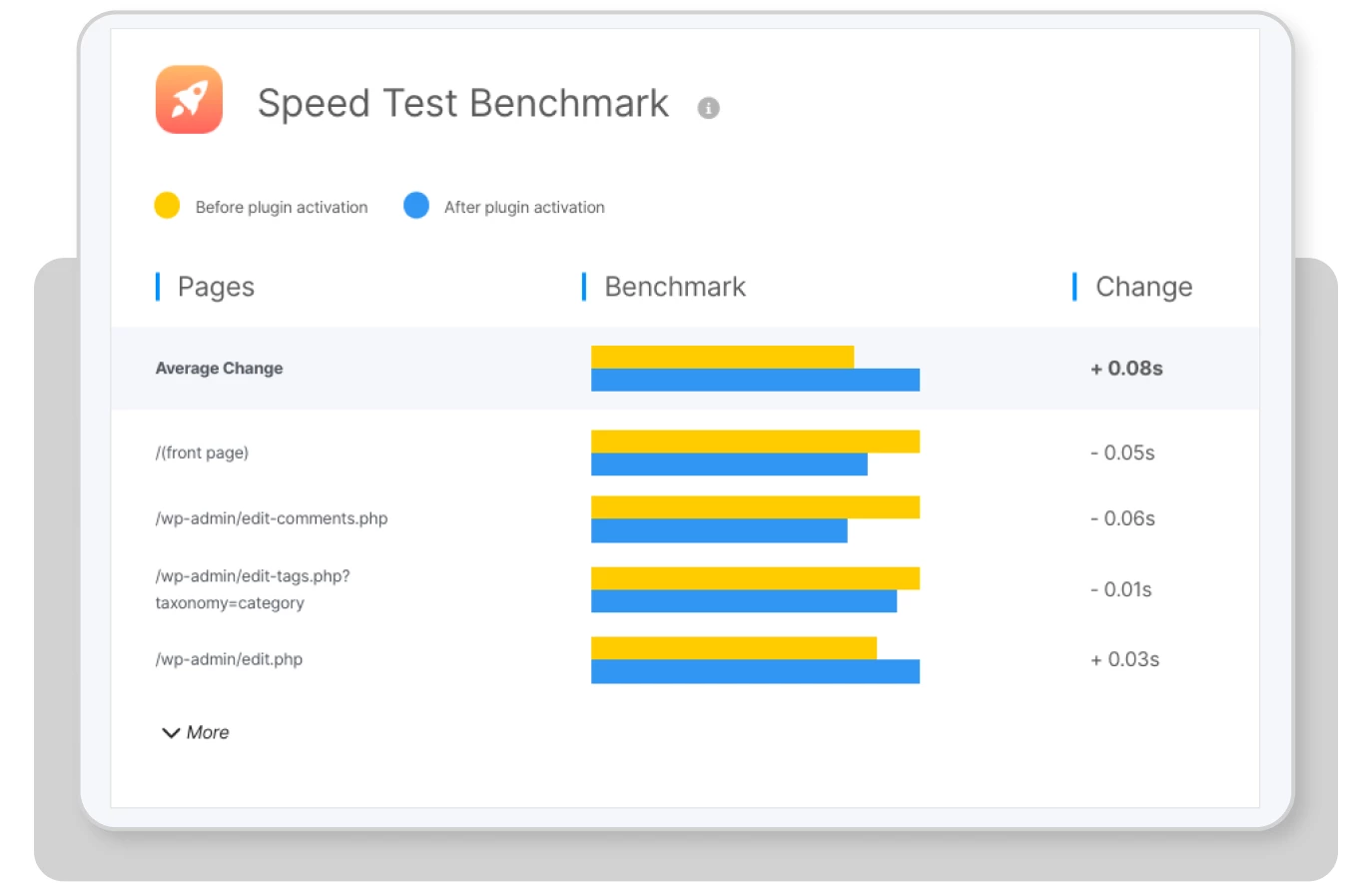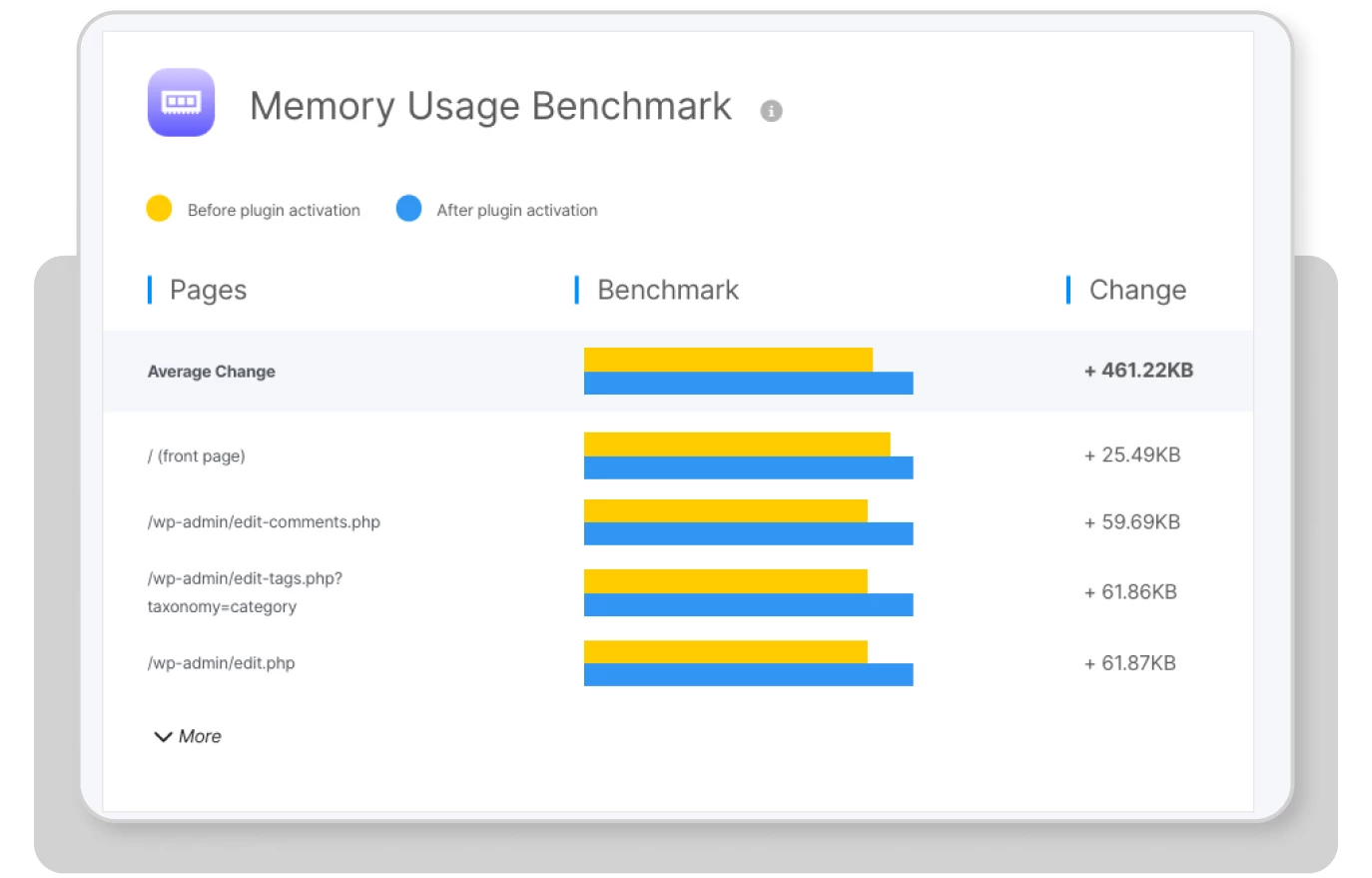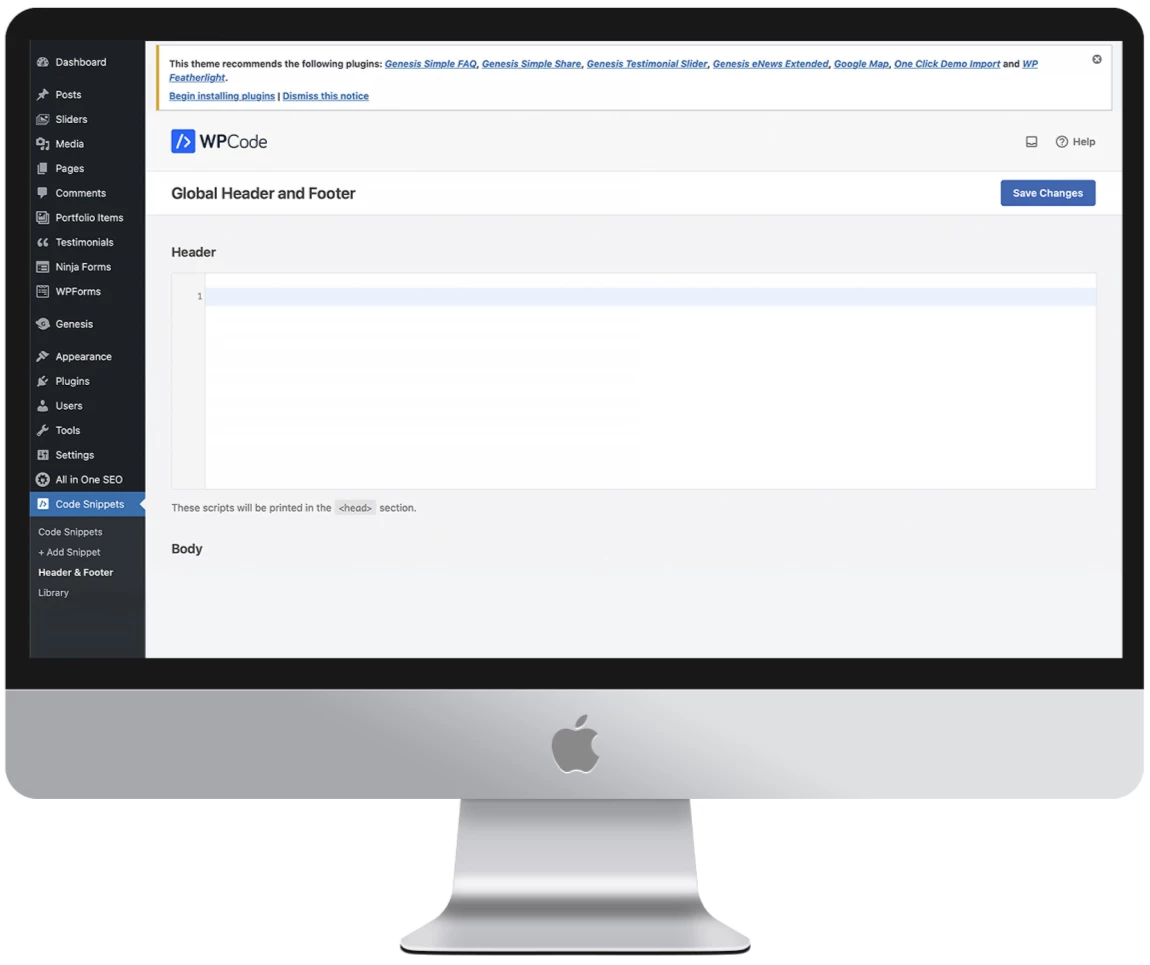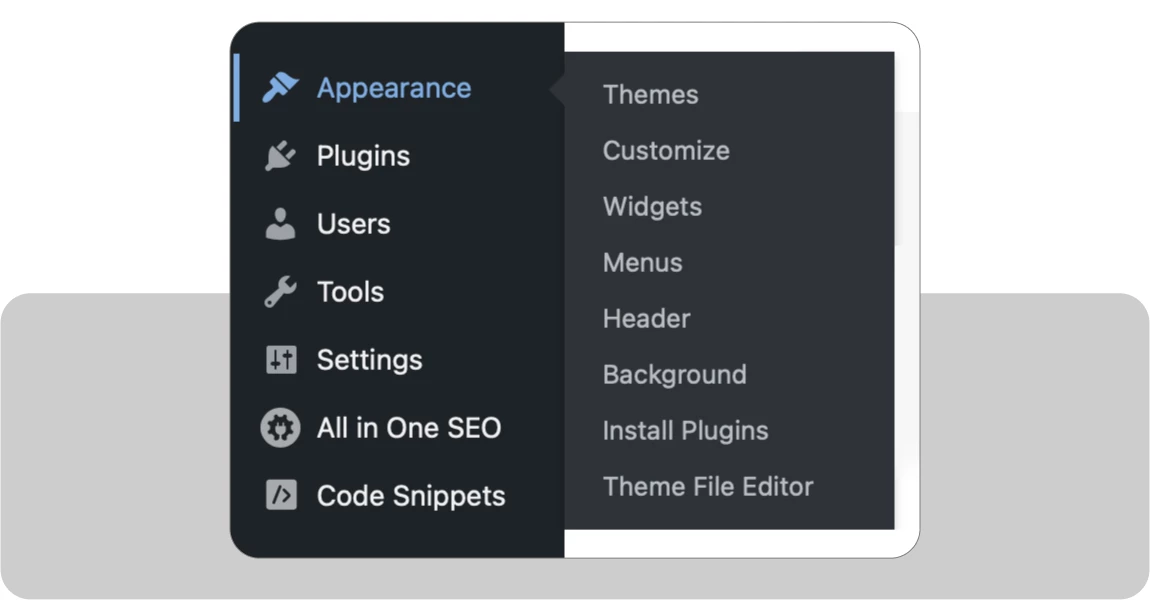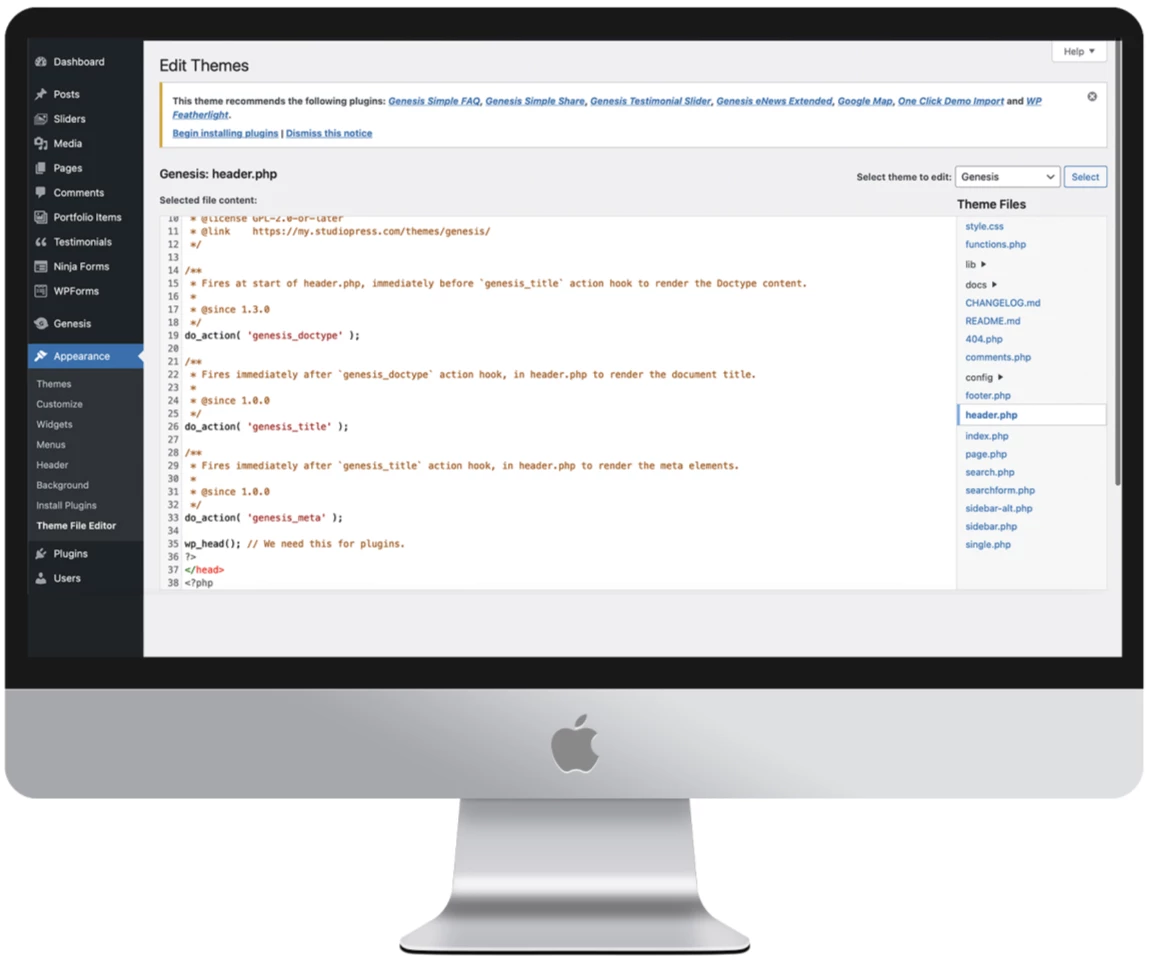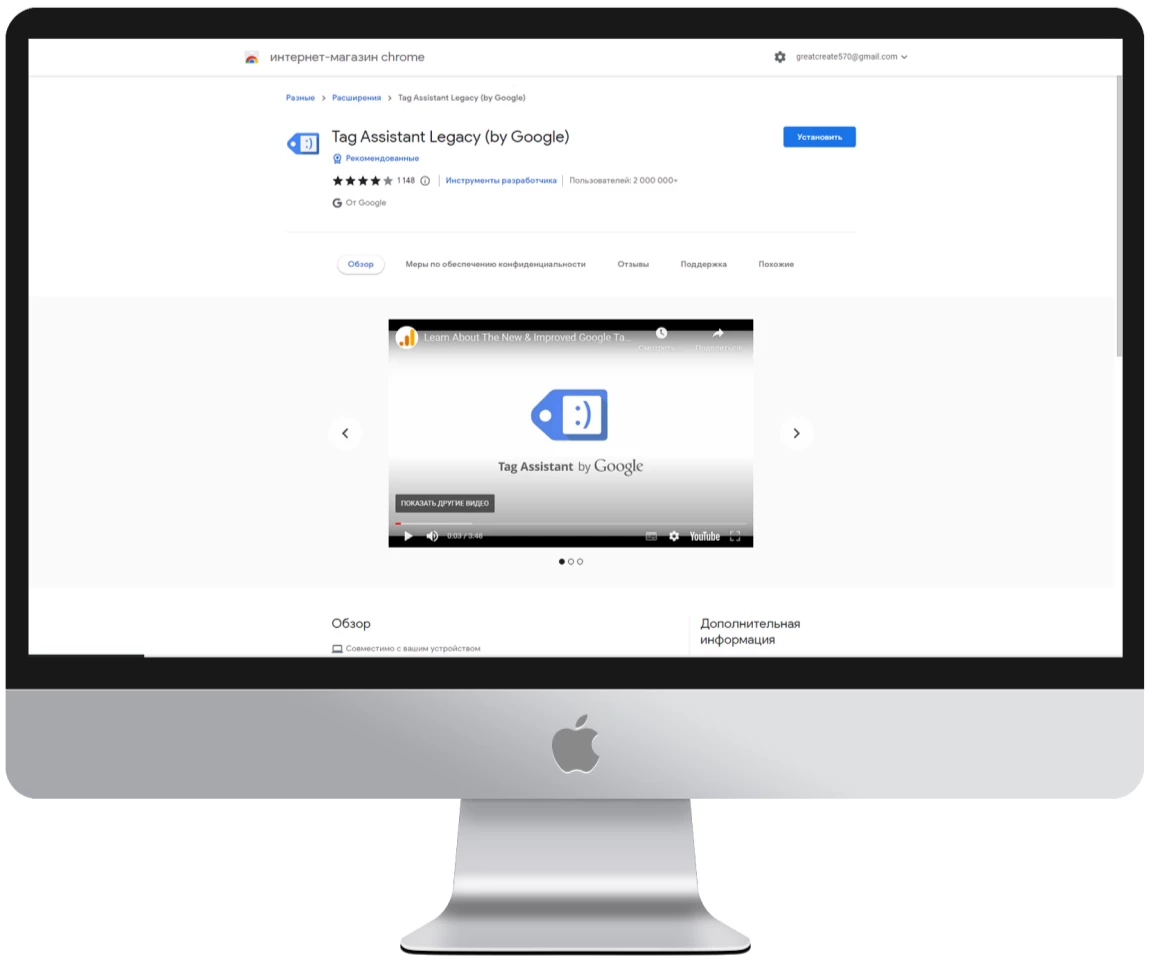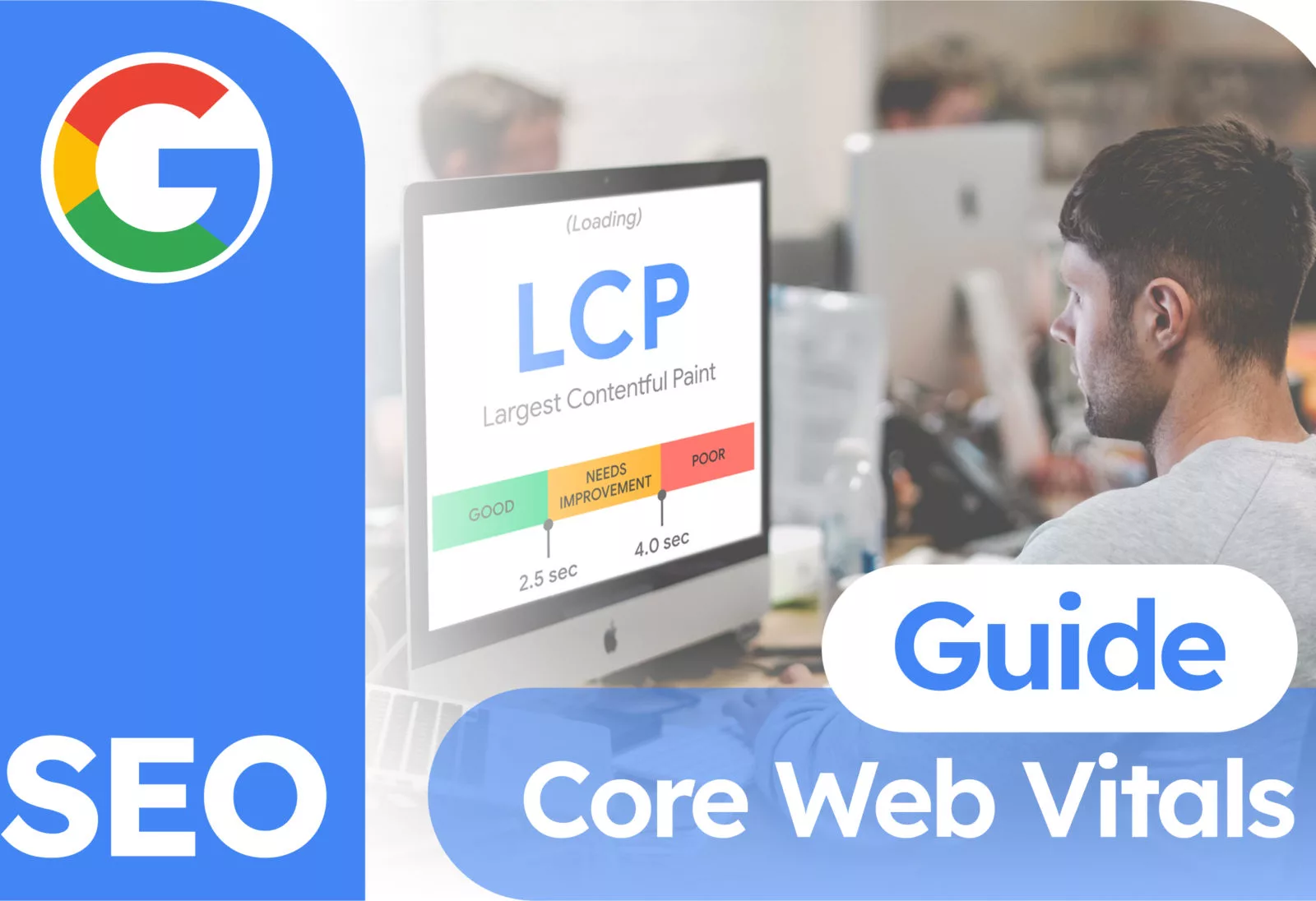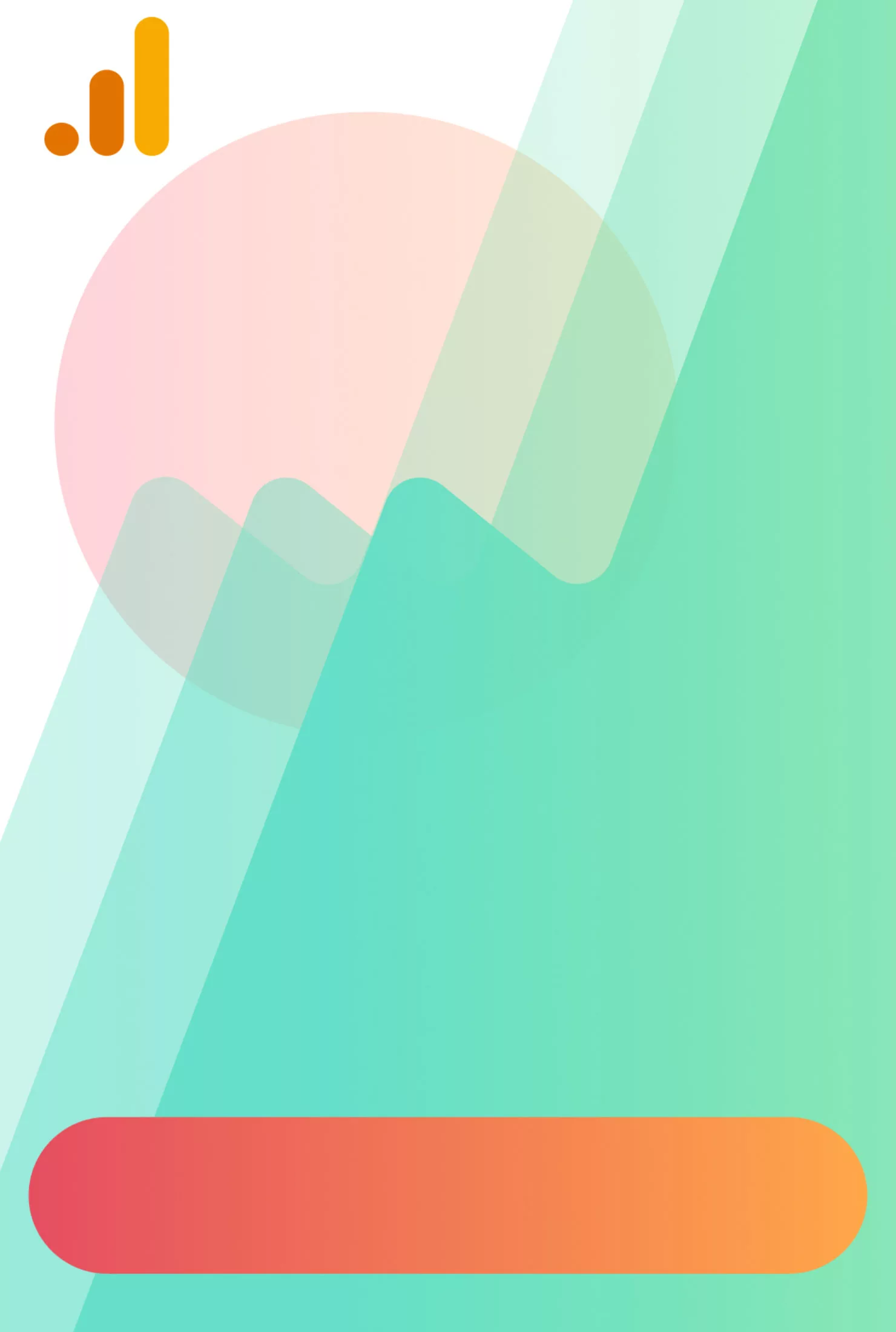Como ligar o Google Analytics ao WordPress
É claro que é estranho não usar uma ferramenta que, além de gratuita, é muito útil. Por isso, vamos explicar como adicionar o serviço Google Analytics ao seu site WordPress para que ele funcione corretamente e seja realmente prático de usar.
Para quem não sabe o que é o GA, vamos dar uma breve explicação. O Google Analytics é um serviço gratuito da Google que permite acompanhar o tráfego web e os dados dos utilizadores que visitam o seu site.
Nota importante:
Neste artigo, vamos conectar o Google Analytics 4. Existem muitos guias online para conectar o Google Analytics com o modelo UA, mas, infelizmente, o Google está a eliminá-lo gradualmente, pelo que nos vamos concentrar no novo modelo.
Mais informações sobre o Google Analytics podem ser encontradas neste link.
Configurações primárias no Google Analytics
Antes de fazer a integração com o WordPress, é preciso realizar as configurações primárias do Google Analytics.
Primeiro, acesse este link e crie uma conta no Google Analytics. Para fazer isso, é necessário ter uma conta do ecossistema do Google, como um endereço de e-mail do Gmail.
Depois de clicar no botão “Iniciar medição”, a nossa aventura começa. No ecrã seguinte, é necessário introduzir o nome da sua conta e aceitar os acordos.
Nota importante:
É possível conectar vários sites a uma única conta, por isso pode usar o nome da sua agência ou empresa no nome da conta.
Agora é hora de preencher as propriedades.
Insira o nome do seu site, o fuso horário e a moeda. Basta selecionar as opções que estão de acordo com a legislação do seu país ou região onde seu site opera para evitar problemas futuros.
Nesta fase, resta o empurrão final – configurar o fluxo de dados.
Nota importante:
Ao conectar um site no WordPress, em Coleta de dados, selecionar a opção Web Stream.
Introduza o URL do seu site e o respetivo nome (utilize um nome que seja claro para si, como o nome real do site, para facilitar a navegação no futuro).
Depois de clicar no botão “Criar fluxo”, verá o nome do fluxo, o URL do fluxo e os identificadores.
O ID de medição é necessário especificamente para conectar nosso site ao GA.
Ligar o WordPress ao Google Analytics
Nesta fase, existem três maneiras de adicionar o Google Analytics ao seu site WordPress. Tudo depende da propriedade do seu CMS e da sua capacidade de trabalhar com código.
A primeira opção é usar um plugin especial, o que significa que não precisa de mexer no código do site; todas as configurações são feitas dentro do plugin.
A segunda opção é utilizar um plugin mais leve, em que terá de copiar e colar o código no sítio Web.
A terceira opção é editar o código nos ficheiros do tema do WordPress.
Método 1
A forma mais fácil, adequada mesmo para principiantes. Basta executar todas as acções descritas abaixo. Vamos utilizar o plugin MonsterInsights – Google Analytics Dashboard.
Para uma utilização básica, a versão gratuita é suficiente, mas pode atualizar para a versão premium mais tarde para expandir as suas capacidades.
Quanto ao desempenho, vamos usar o WP Hive:
Como podemos ver, o plugin quase não usa memória no servidor.
Também não há problemas com a velocidade de operação.
Informações mais detalhadas podem ser encontradas neste link.
Para conectar e configurar o plugin, siga os passos abaixo:
Passo 1 – Instale e active o plugin MonsterInsights.
Passo 2 – Inicie o Assistente de Configuração e siga os passos fornecidos pelo plugin.
Passo 3 – Inicie sessão na sua conta Google que está ligada ao Google Analytics.
Passo 4 – Conceda acesso à sua conta GA que pretende ligar.
Passo 5 – Conclua o processo de ligação e ignore a configuração da subscrição premium.
Ótimo! Configurou o sistema de análise e agora pode utilizar o Google Analytics diretamente no painel do Dashboard.
Método 2
O segundo método é usar um plugin para inserir código dentro das tags <header> e <footer>. Pode utilizar praticamente qualquer plugin desta categoria.
Neste exemplo, utilizaremos este plugin devido à sua popularidade entre os utilizadores.
Verificaremos imediatamente o seu impacto no sistema e a sua velocidade através do WP Hive.
Não foram encontrados problemas com a velocidade:
Mas e quanto ao uso de memória? Não é tão simples. Se você tiver um servidor muito fraco com RAM limitada, pode haver alguns problemas. No entanto, em todos os outros casos, não deve haver nenhum problema.
Vamos passar à fase de instalação e integração:
Tal como no primeiro método, instalar e ativar o plugin mencionado acima;
Aceda ao Google Analytics, navegue até à secção de instruções de instalação e selecione a opção de instalação manual;
O código gerado precisa de ser colocado dentro da tag <header>;
Escolher o nosso plugin no menu direito do WordPress e clicar na opção Header and Footer;
Insira o nosso código no campo e guarde as alterações.
Ótimo! Concluiu todas as acções necessárias. Vamos passar à terceira etapa, e depois explicaremos como verificar a correção do código instalado.
Método 3
O método final que iremos utilizar não envolve a utilização de plugins de terceiros.
Todas as ações serão realizadas dentro do CMS WordPress.
Tal como no segundo método, é necessário copiar o código do GA do serviço, mas desta vez vamos inseri-lo diretamente no ficheiro header.php do tema.
No painel de controlo do WP, encontre a secção Aparência e, no submenu, seleccione Editor de ficheiros de tema.
Depois de a ferramenta abrir, encontre o ficheiro header.php no menu direito.
Insira o código do rastreador copiado anteriormente antes da tag </head>. Agora salve as alterações. Ótimo! Já domina este método.
Como verificar a integração?
Independentemente da forma como decidiu instalar o Google Analytics no seu WordPress,
é necessário verificar a correção da instalação após a sua conclusão. Para facilitar o trabalho dos utilizadores, a Google desenvolveu uma extensão especial para o seu próprio navegador Chrome – Tag Assistant Legacy (by Google).
Instale a extensão e vá para o seu WordPress, e a extensão fará o resto –
analisará as tags instaladas no código e notificá-lo-á de quaisquer erros existentes.
Conclusão
É hora de resumir. Na nossa humilde opinião, a melhor opção é utilizar o terceiro método, uma vez que elimina a utilização de vários plug-ins de terceiros que apenas resolvem uma tarefa e sobrecarregam adicionalmente o sistema, embora de forma insignificante. No entanto, se entender que não vai conseguir geri-lo, utilize simplesmente o primeiro método, pois além de se integrar com o Google Analytics, o plugin irá fornecer-lhe um painel de dados que simplificará a interação com o serviço de análise.
Obrigado pelo vosso tempo! Fico contente por ter lido o artigo até ao fim e até à próxima!